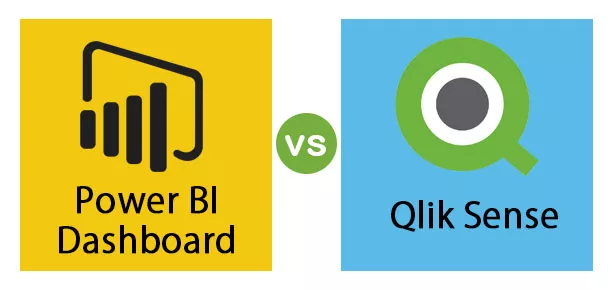Excel'de Sayfaları Kopyalamanın veya Taşımanın En İyi 5 Farklı Yolu
Excel'de bir sayfayı kopyalamanın 5 yolu aşağıdadır.
- Sürükleme yöntemini kullanarak
- Sağ tıklama yöntemini kullanarak
- Excel Şeridi kullanarak bir sayfayı kopyalayın
- Başka Bir Çalışma Kitabından Sayfa Kopyala
- Excel'de Birden Çok Sayfayı Kopyala
# 1 Sürükleme Yöntemi ile Sayfayı Kopyala
Anlayışımıza göre, sürükle ve bırak, bir şeyi bir yerden diğerine taşımak anlamına gelir. Bu yöntem çok kolaydır ve sayfayı kopyalamanın en hızlı yoludur.
Aşağıda, bir sayfayı sürükleme yöntemi kullanarak kopyalamak için adımlar verilmiştir:
- Adım 1: Kopyalamak istediğiniz sayfa sekmesine (Sayfa1) tıklayın. Aşağıdaki ekran görüntüsüne bakın.

- Adım 2: CTRL tuşuna basın ve Sheet1'i yerleştirmek istediğiniz yere sürükleyin, bu, aşağıdaki ekran görüntüsüne göre Sheet1 (2) adıyla Sheet1'in bir kopyasını oluşturacaktır.

# 2 Sayfayı Sağ Tıkla Kopyala
Bu aynı zamanda bir fare kullanarak excel'de bir sayfayı kopyalamanın veya çoğaltmanın en kolay yoludur. Adımlar aşağıdadır:
- Adım 1: Sayfa sekmesine sağ tıklayın. Açılır bir seçenekler listesi açacaktır. Açılır listeden Taşı veya Kopyala seçeneğine tıklayın.

- Adım 2: Bu, Taşı veya Kopyala iletişim kutusunu tekrar açacaktır. Aşağıdaki ekran görüntüsüne bakın.

- Adım 3: Sayfayı (Sayfa1) taşımak veya kopyalamak istediğiniz Sayfadan Önce bölümünün altındaki seçeneği seçin. Burada, sayfaların sonundaki sayfayı kopyalamak istiyorum, bu nedenle son seçeneği seçtim, bu da sona doğru bir harekettir . "Bir kopya oluştur" kutusunu işaretleyin . Tamam'a tıklayın.

- Adım 4: Aşağıdaki ekran görüntüsü gibi Sayfa1'in bir kopyasını oluşturacaktır.

# 3 Excel Şeridini Kullanarak Sayfayı Kopyalayın
Bu yöntemi kullanarak bir sayfayı kopyalamak için aşağıdaki adımları izleyin:
- Adım 1: GİRİŞ sekmesine gidin. Aşağıdaki ekran görüntüsü gibi gösterilen Hücreler bölümünün altındaki BİÇİMLENDİR seçeneğine tıklayın (kırmızı bir kutu ile gösterilir).

- Adım 2: Bu, bir açılır seçenek listesi açacaktır. Aşağıdaki ekran görüntüsünde gösterildiği gibi Taşı veya Sayfayı Kopyala seçeneğine tıklayın .

- Adım 3: Bu, aşağıda gösterildiği gibi tekrar Taşı veya Kopyala iletişim kutusunu açacaktır.

Sağ tıklama bölümü ile Kopyala sayfası altında izlediğimiz aynı adımları izleyin.
# 4 Başka Bir Çalışma Kitabından Excel Sayfasını Kopyala
Excel çalışma kitabında bazı çalışmalar yaptıysak ve bir kısmını veya bir sayfasını biriyle paylaşmak zorunda kalırsak. Bazı kritik ve gizli bilgilerden dolayı çalışma kitabının tamamını onunla paylaşmak istemiyoruz. Bu durumda, sayfayı çalışma kitabımızdan ayrı bir çalışma kitabına kopyalamak için bu seçeneği kullanabiliriz.
Yukarıdaki bölümde öğrendiğimiz adımlar aynıdır.
- Adım 1: Kopyalamak istediğiniz sayfa sekmesine sağ tıklayın ve ardından açılır listeden Taşı veya Kopyala seçeneğini seçin.

- Adım 2: Yine, Taşı veya Kopyala iletişim kutusu aşağıdaki ekran görüntüsünde gösterildiği gibi görünecektir. "Rezervasyon Yap" a tıklayın ve hedef dosyayı seçin.

- Adım 3: Sayfayı yeni bir çalışma kitabına kopyalamak için yeni bir kitap seçin ve ardından Sayfadan önce bölümünün altında sayfanın bir kopyasını yerleştirmek istediğiniz hedefi seçin. Ayrıca, Kopya oluştur onay kutusunu işaretleyin ve ardından Tamam'a tıklayın.

# 5 Excel'de Birden Çok Sayfayı Kopyala
Ayrıca birden fazla excel sayfası kopyalayabiliriz. Aşağıdaki adımları izleyin:
- Adım 1: Bitişik sayfaları seçmek için, ilk sayfa sekmesine tıklayın, SHIFT tuşuna basın ve son sayfa sekmesine tıklayın.

- Adım 2: Alternatif veya bitişik olmayan sayfalar için, ilk sayfa sekmesine tıklayın, CTRL tuşuna basın ve kopyalamak istediğiniz diğer sayfalar sekmesine tek tek tıklayın.

- Adım 3: Birden fazla sayfa seçtikten sonra, sağ tıklayın. Bir açılır liste açılacaktır. Taşı veya Kopyala seçeneğini seçin. Yukarıdaki bölümde tartıştığımız gibi aynı adımları izleyin.
Hatırlanacak şeyler
- Taşı veya Kopyala iletişim kutusunu açtığımızda, "Deftere" bölümünün altında, Excel açılır listede sadece açık çalışma kitaplarını görüntüler. Bu nedenle, sayfayı kopyalamadan önce hedef çalışma kitabını açın.